Heim >häufiges Problem >So deaktivieren Sie das Sicherheitscenter in Win10
So deaktivieren Sie das Sicherheitscenter in Win10
- 步履不停Original
- 2019-06-15 15:01:218631Durchsuche

Das Betriebssystem Windows 10 hat auf Basis von Win 7 große Änderungen erfahren. Das offensichtlichste ist das Windows-Sicherheitscenter in Windows 10. Viele Freunde mögen Windows nicht Sicherheitscenter. Heute wird der Redakteur darüber sprechen, wie man das Windows-Sicherheitscenter in Win10 schließt.
Vor ein paar Tagen erhielt ich eine Hilfeanfrage von einem Benutzer, der mich fragte, wie man das Sicherheitscenter schließt. Tatsächlich gibt es viele Möglichkeiten, das Sicherheitscenter zu schließen, und die Vorgehensweise ist Ganz einfach. Heute möchte ich Ihnen eine einfache Möglichkeit vorstellen, das Sicherheitscenter auszuschalten.
So deaktivieren Sie das Windows-Sicherheitscenter in Win10:
1 Rufen Sie zunächst den Win10-Desktop auf und drücken Sie die Tastenkombination WIN+R auf der Tastatur, um Ausführen zu öffnen , geben Sie in das Eingabefeld „services.msc“ ein und drücken Sie die Eingabetaste.
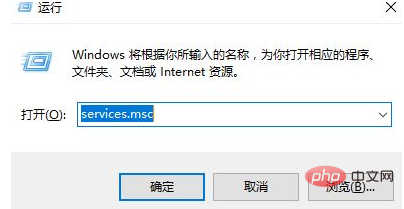
Schließen Sie das Sicherheitscenter-1
2. Suchen Sie Securityp in der Liste der geöffneten Dienste und doppelklicken Sie um den Dienst zu öffnen.
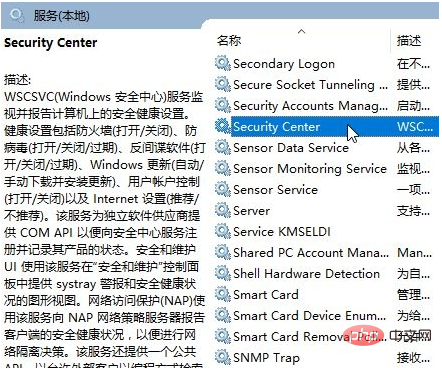
Windows Security Center Computer Illustration-2
3. Klicken Sie in der Popup-Oberfläche auf [Stopp], um den Dienst zu stoppen und stellen Sie dann einfach den Starttyp auf „Deaktiviert“.
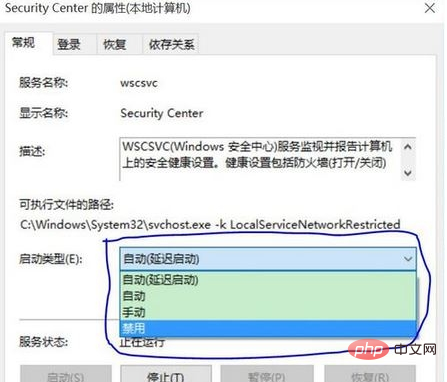
Windows Security Center Computer Illustration-3
Weitere technische Artikel zu häufig gestellten Fragen finden Sie unter Tutorial mit häufig gestellten Fragen Spalte zum Lernen!
Das obige ist der detaillierte Inhalt vonSo deaktivieren Sie das Sicherheitscenter in Win10. Für weitere Informationen folgen Sie bitte anderen verwandten Artikeln auf der PHP chinesischen Website!

